Drucken ist eine elementare Aufgabe auf jedem Computer, so auch auf macOS. Die Art, wie das Betriebssystem einen Drucker ansteuert, unterscheidet sich aber zwischen den Plattformen. macOS hat hier eine andere Implementierung als Windows. Und die ist gefühlt anfälliger für Probleme. Wenn der Druck auf einem Mac Ewigkeiten dauert oder Fehler bringt, dann helfen einige kleine Handgriffe.
Nach der Kontrolle des korrekten Anschlusses (via USB oder Netzwerk) sollten Sie den Drucker einmal löschen. Dazu klicken Sie in Einstellungen > Drucker & Scanner auf den betroffenen Drucker, dann auf das –. Wenn Sie dann auf das + klicken, bekommen Sie alle Drucker, die für den Mac zu erreichen sind, angezeigt. Installieren Sie den betroffenen Drucker einfach wieder neu.
Wenn das immer noch nicht hilft, dann müssen Sie das Drucksystem zurücksetzen. Dieser Vorgang löscht alle Drucker und deren Einstellungen und setzt das Drucksystem auf einen komplett jungfräulichen Stand zurück. Dazu klicken Sie mit gedrückter Ctrl-Taste auf einen freien Bereich in der Druckerliste und dann auf Drucksystem zurücksetzen.
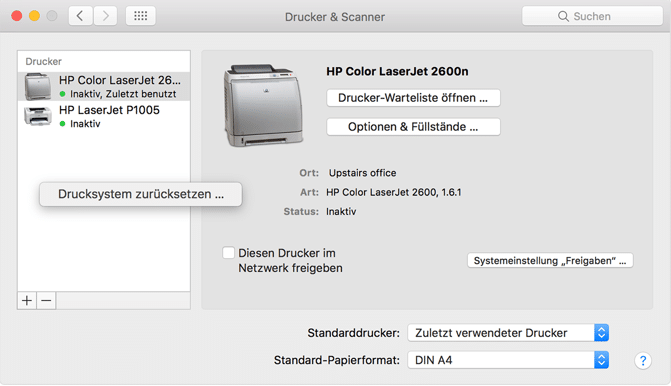
Hilft das immer noch nicht, dann löschen Sie manuell alle Druckertreiber. Dazu klicken Sie im Finder auf Gehe zu > Ordner und geben Sie als Pfad /Library/Printers/ ein. In diesem Verzeichnis legen Sie ein neues Unterverzeichnis an. In das schieben Sie alle Dateien und Ordner. Für jeden Drucker muss nun der Druckertreiber neu geladen und installiert werden. Das macht macOS beim erneuten Verbinden mit dem Drucker automatisch.





